
buchachon - stock.adobe.com
Wie Sie in Exchange 2013 Kalender-Freigaben über das Internet konfigurieren
Um Exchange-Kalender über das Internet freigeben zu können sind einige Konfigurationsschritte nötig. Wir zeigen, wie Sie dabei vorgehen müssen.
Exchange 2013 verfügt über integrierte Funktionen, mit denen Anwender Ihren Kalender mit internen Benutzern teilen können. Aber auch die Zusammenarbeit mit externen Organisationen ist prinzipiell möglich. Dazu können Administratoren gesamtstrukturübergreifende Vertrauenseinstellungen einrichten und mit Federation Trusts oder Verbundfreigaben arbeiten.
Der einfachste Weg für die Freigabe des Kalenders führt allerdings über die internen Funktionen in Exchange 2013. Dieser Tipp erklärt, wie Sie die Kalender-Freigabe aktivieren und Ihren Kalender sicher und effizient über eine Internetverbindung zur Verfügung stellen.
Das Feature für die gemeinsame Nutzung von Exchange 2013-Kalendern mit externen Benutzern wird als Anonymous Sharing bezeichnet. Dies bedeutet aber nicht, dass der Kalender für anonyme Nutzer freigegeben werden kann. Auch die zugreifenden Anwender müssen Sie authentifizieren, bevor Sie den Inhalt des Kalenders angezeigt bekommen. Anonymous Sharing bedeutet vielmehr, dass eine codierte URL erstellt wird, die sich nicht erraten lässt, aber ohne weitere Eingabe von Benutzername oder Passwort über einen Browser Zugriff auf den Kalender gewährt.
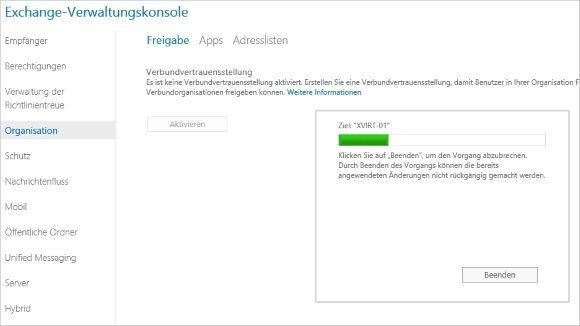
Abbildung 1: Das Exchange-Admin Center zum Erstellen von Freigaben.
Um die Kalender-Freigabe zu aktivieren, öffnen Sie die Exchange-Verwaltungskonsole und navigieren zu Organisation\Freigabe (Organization\Sharing). Hier haben Sie die Möglichkeit, die Freigaberichtlinie Default Sharing Policy zu bearbeiten, um Freigaben erstellen zu können.
Wenn Sie die Eigenschaften der Richtlinie geöffnet haben, wählen Sie Hinzufügen, um eine neue Domäne zur Standard-Freigaberichtlinie (Default Sharing Policy) hinzuzufügen.
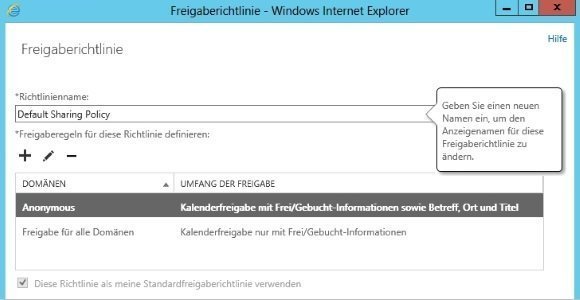
Abbildung 2: Über Freigaberichtlinien lässt sich festlegen, wie Daten freigegeben werden können.
In diesem Rahmen öffnet sich das Fenster zur Bearbeitung der Sharing Rule (Freigaberegel). Die Option Freigabe für alle Domänen ist standardmäßig ausgewählt, wird aber keine Auswirkung haben, da hier nur Domänen gemeint sind, die Sie in einem Exchange-Verbund nutzen. Falls Sie tatsächlich eine Freigabe mit allen Domänen einrichten wollen, sollten Sie stattdessen die Option zur Freigabe für eine bestimmte Domäne aktivieren und hier Anonmymous auswählen.
In der Regel haben Sie hier auch die Möglichkeit festzulegen, welche Daten die Anwender für externe Benutzer zur Verfügung stellen dürfen.
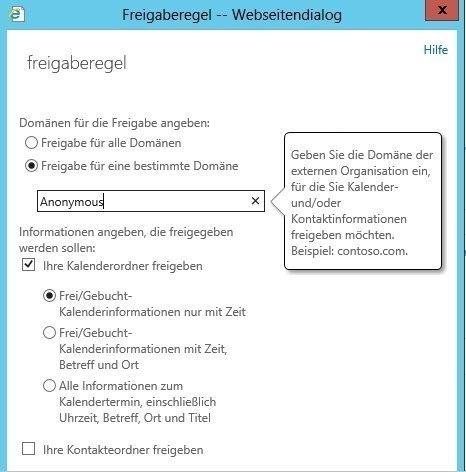
Abbildung 3: In den Freigaberegeln für Anwender legen Sie fest, welche Daten Ihre Anwender freigeben dürfen.
Haben Sie die neue Regel gespeichert, sollten Sie sicherstellen, dass die zusätzliche Anonymous-Domäne innerhalb der Standard-Freigaberichtlinie aufgeführt wird und die Änderungen gespeichert wurden (siehe Abbildung 2).
Im nächsten Schritt zur Kalender-Freigabe mit Exchange muss sichergestellt werden, dass die anonymen Kalender-Sharing-Funktionen für den Einsatz in Exchange bereit sind. Verwenden Sie dazu am besten die Exchange-Verwaltungs-Shell, um diese Einstellung gegen jeden Exchange 2013 Mailbox Server zu konfigurieren. Verwenden Sie dazu den Befehl in Abbildung 4:
Get-OWAVirtualDirectory -Server <ServerName> | Set-OWAVirtualDirectory -AnonymousFeaturesEnabled:$True
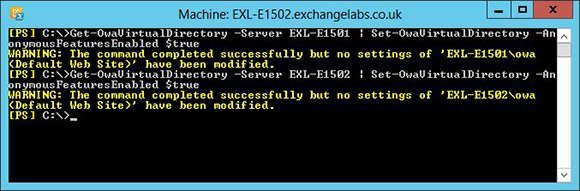
Abbildung 4: In der Exchange-Verwaltungs-Shell können Sie die Postfach-Server so konfigurieren, dass diese die Kalender-Freigabe im Internet unterstützen.
So erteilen Sie die Kalender-Freigabe über das Internet
Wenn Ihr Exchange-Server nicht direkt mit dem Internet verbunden ist, werden Sie wahrscheinlich ein paar Änderungen an der Konfiguration vornehmen müssen, um den Anonymous-Kalender veröffentlichen zu können. Die Freigabe über das Internet ist über http, nicht https, unter dem Pfad /owa/calendar/ verfügbar.
Wir werden einen kurzen Blick darauf werfen, wie Sie diese Funktion mithilfe des Microsoft Forefront Threat Mangament Gateway (TMG) veröffentlichen können. Der gleiche Ansatz gilt aber auch für andere Optionen, zum Beispiel für die Freigabe über IIS Application Request Routing.
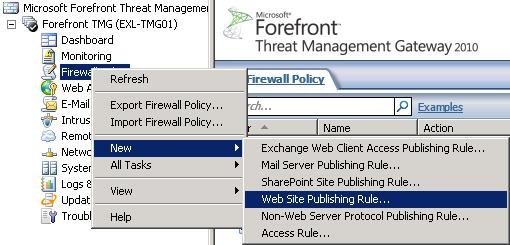
Abbildung 5: Über Forefront TMG erstellen Sie eine Webveröffentlichungsregel, um die Kalender-Freigabe über das Internet zu ermöglichen.
Damit die Kalender-Freigabe funktioniert, erstellen Sie eine neue Webveröffentlichungsregel innerhalb von Forefront TMG (Abbildung 4). Die Einrichtung erfolgt dann über einen Assistenten.
Unsere Regel zur Freigabe des Anonymous-Kalenders ist ziemlich einfach. Wir zeigen Ihnen nachfolgend nur die Seiten des Assistenten, die nicht die Standardeinstellungen verwenden. Die erste Einstellung, die Sie ändern müssen, ist die Verwendung einer nicht-gesicherten Verbindung. Dazu aktivieren Sie auf der Einrichtungsseite auf der Seite Sicherheit der Serververbindung die Option Nicht sichere Verbindungen verwenden.
Auf der Seite Interne Veröffentlichungsdetails wählen wir einen bestimmten Weg, um den Kalender zu teilen. Sie brauchen für die Verwendung nichts zu veröffentlichen, außer /owa /calendar/* für http. Daher lassen Sie auch nur diesen Pfad mit http veröffentlichen. Wenn es erforderlich ist, können Sie auch einen neuen Web-Listener als Teil des Assistenten erstellen. Die für unseren http-Listener erforderlichen Mindesteinstellungen sind eine unsichere Client-Verbindung mit der Client-Authentifizierungsmethode Keine Authentifizierung. Diese reicht für die Veröffentlichung des Kalenders vollkommen aus.
Nach dem Erstellen der Regel sollten Sie sicherstellen, dass diese eine höhere Priorität als andere Regeln hat. Aktivieren Sie danach diese Regel, damit der Kalender über das Internet durch Forefront TMG verfügbar ist.
Die Endanwender-Erfahrung zur Kalender-Freigabe über das Internet
Nachdem Sie die anonyme Kalender-Freigabe in Exchange konfiguriert haben, lassen Sie uns einen Blick darauf werden, wie sich dies auf Endanwender auswirkt.
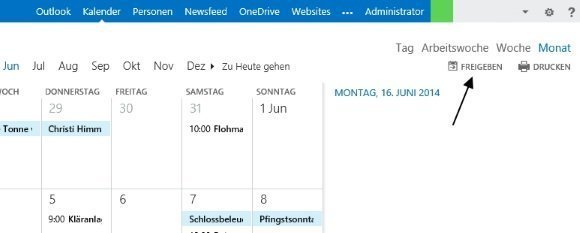
Abbildung 7: Anwender können Ihren Kalender in Outlook Web App über den Menüpunkt oben rechts über das Internet freigeben.
Das Beste bei der Kalender-Freigabe mit Exchange ist, dass die Endbenutzer keine aufwendigen Prozeduren durchlaufen müssen, um den Kalender freizugeben. Sie müssen lediglich in ihrem Kalender in Outlook oder der Outlook Web App (OWA) auf Freigeben klicken.
Nach der Kalender-Freigabe können Anwender die Rechte des Empfängers begrenzen, zum Beispiel auch für die Ansicht der Details in der Kalenderansicht. Zum Beispiel können mit einigen Anwendern nur bestimmte Daten, mit anderen Anwendern dagegen alle Daten des Kalenders geteilt werden.
Wenn ein Empfänger die Freigabenachricht erhält, sind hier Anweisungen und zwei Links zu den freigegebenen Kalendern enthalten. Die erste ist eine http-Verbindung, die den Empfänger berechtigt, den Kalender des Absenders in einem Web-Browser anzuzeigen. Dies erfordert keinen Zugang zu einem bestimmen Tool, sondern nur Zugriff über http auf das Internet und den Exchange Server des Empfängers.
Der zweite Link verweist auf die standardkonforme iCal-Version des freigegebenen Kalenders. Diese kann zu den meisten E-Mail-Programmen hinzugefügt werden. Auch Webmail-Clients wie Google Mail unterstützen die Verbindung mit iCal-Kalendern. Wenn Empfänger den Kalender zu Outlook hinzufügen wollen, wählen Sie Kalender öffnen\Aus dem Internet. Jetzt muss nur noch die URL des Kalenders eingegeben werden.
Nach der Bestätigung, dass der neue Kalender abonniert werden soll, wird der freigegebene Kalender in Outlook angezeigt und automatisch regelmäßig aktualisiert (Abbildung 8). Exchange 2013 baut auf Funktionen in Exchange 2010 auf, um wirklich auf Standards basierende Kalenderfreigaben nahtlos in das Produkt zu integrieren.
Über den Autor:
Steve Goodman ist Exchange MVP und arbeitet als Technical Architect für einen der größten Microsoft Gold Partner in Großbritannien. Goodman arbeitet bereits seit Version 5.5 mit Microsoft Exchange.









